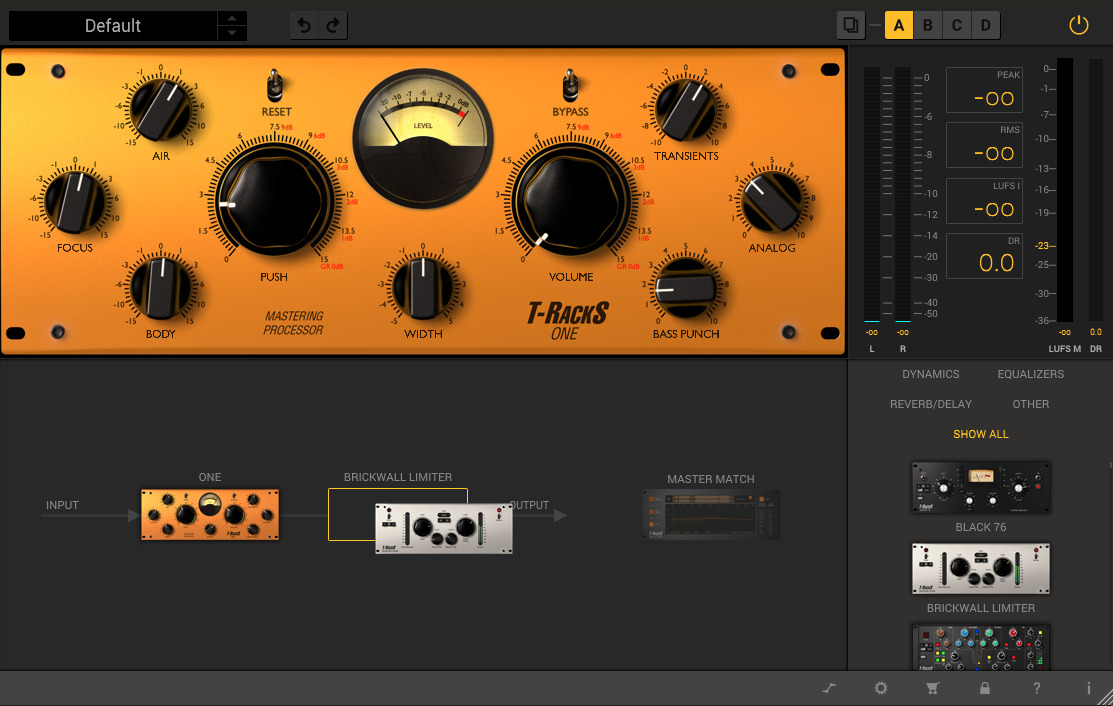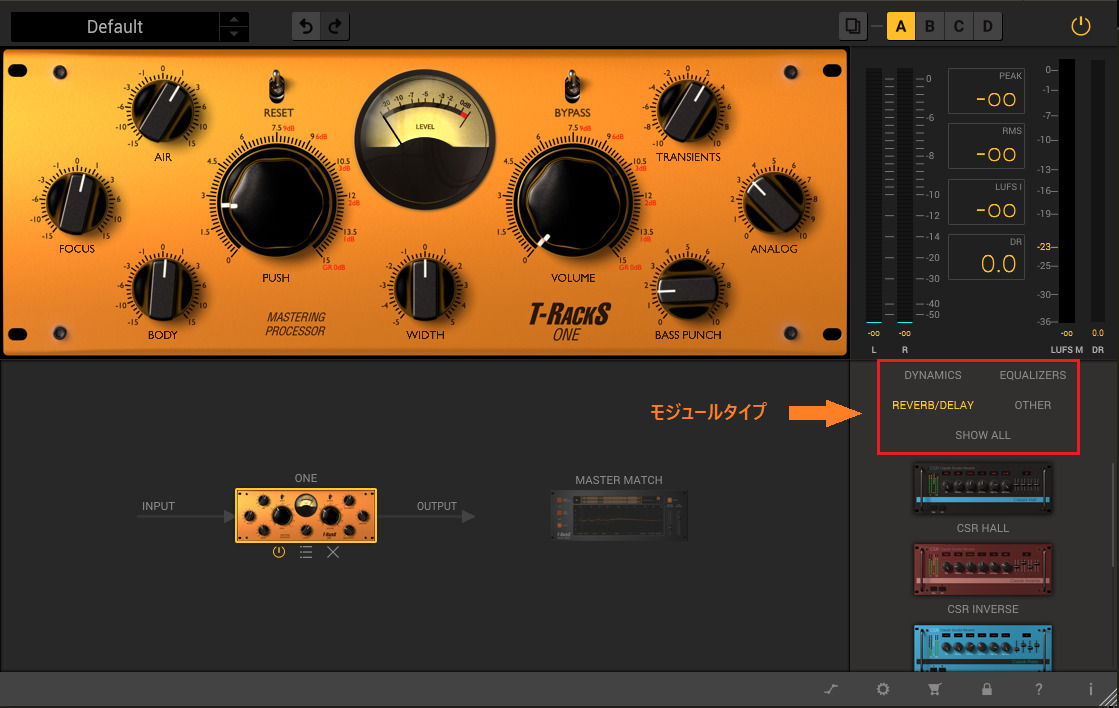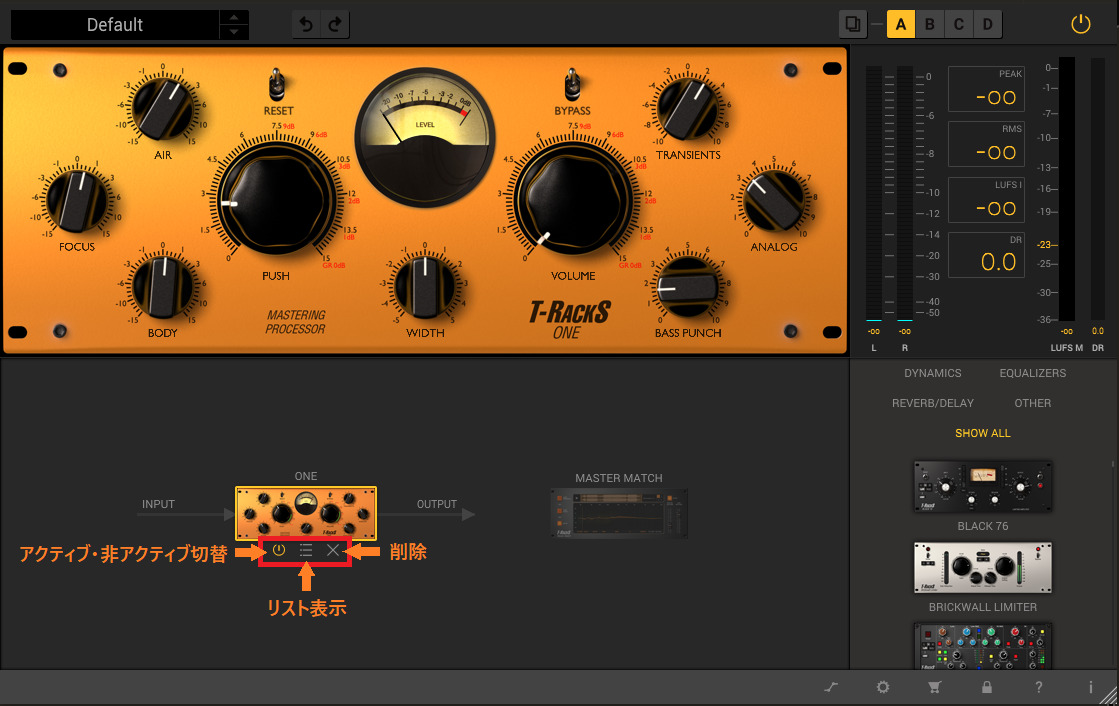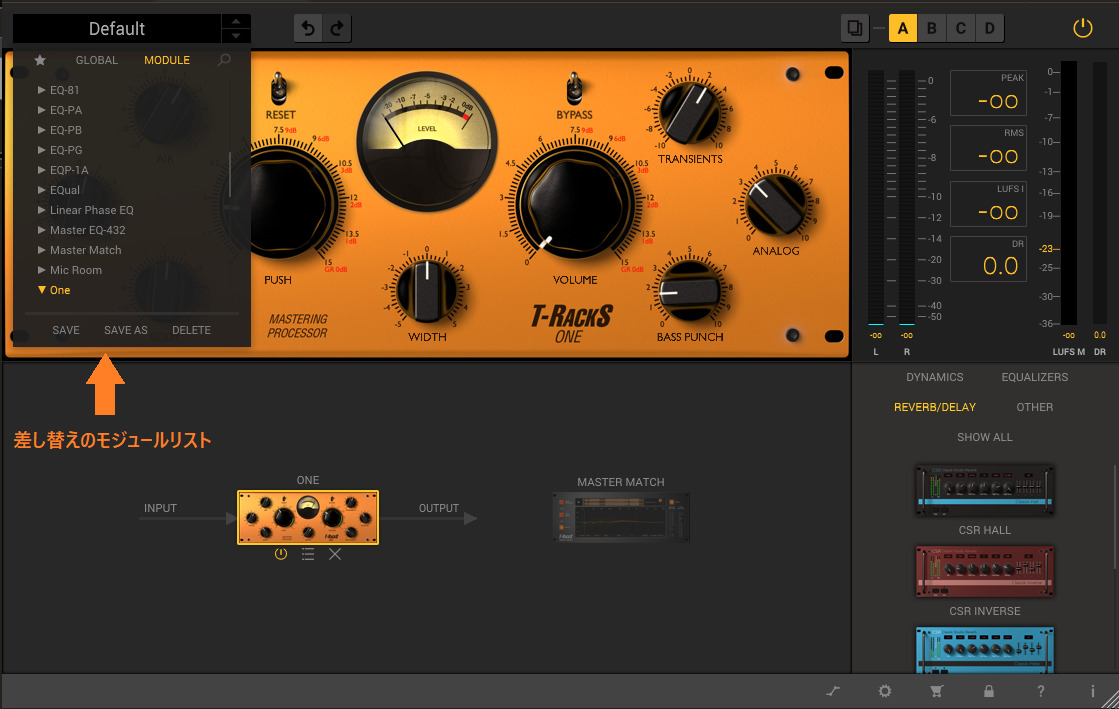IK Multimedia T-RackS 5 の使い方① 新モジュール「ONE」を活用してマスタリングを行う
マスタリング作業をこの1ソフトで完結

先日アップデートが行われたIK Multimedia社の「T-RackS 5」
ここでは新たに追加されたミックス、マスタリングモジュールを中心に解説を行っていきます。
T-RackSにはスタンドアローンで起動する「アプリケーション版」と、DAW上で各モジュールを単体で起動させることが出来る「プラグイン版」があります。
このプラグイン版の中には各モジュール複数立ち上げ自由にルーティングを組むことが出来る「T-RackS Suite(TS5 Suite)」というプラグインがありますので、解説はこのTS5 Suiteを用いて進めていきます。
IK Multimedia T-RackS 5 の使い方 動画解説
T-RackS 5 Max 購入ページへ
T-RackS 5 MAX クロスグレード 購入ページへ
モジュールの立ち上げ方法
T-RackS Suite内でモジュールをセットに組み込むためには、ウィンドウ右下のリストから任意のものを選択し、中央下側のエリアにドラッグをしていきます。
リスト上部にはモジュールの各タイプ名が表示されていますので、こちらを選択することで選択タイプのみをリストに表示をさせることが可能です。
立ち上げた各モジュールはそれぞれアクティブ、非アクティブの選択や削除、リストを開き別のモジュールへと差し替えることが可能です。
新モジュールONEを活用しマスタリングを行う
ONEはその名の通り、一つのモジュールの中にマスタリングに必要な様々エフェクトがまとめられており、これ一つでマスタリングを完結することが出来るという特徴を持っています。
EQセクション
ウィンドウ左側の3つのノブは各帯域のコントロールが可能で、カットとブーストが可能です。
- 「AIR」は高周波のコントロール
- 「FOCUS」は中域のコントロール
- 「BODY」は低周波のコントロール
となります。
マスタリングに適したEQカーブを持っているため、細かな調整を必要とせず直感的に調整が可能となっている点もポイントです。
「BASS PUNCH」は低域のサウンドを引き締めながらもブーストすることが出来るノブです。
「0」が元の状態で、ノブを上げていくことで低域がブーストされます。
引き締め効果がある為、強めに持ち上げてもブーミーにならず、よりキックやベースを持ち上げたい場合に有効です。
「ANALOG」はハーモニクスを加えてトラックに厚みと広がりを付加させる機能となります。
ハーモニクスが加わることで音の密度が増し、豊かな響きを得ることができます。
「TRANSIENTS」はアタック感の調整が行えるノブで、リズム等の立ち上がりを明瞭にしたい際に有効です。
逆にマイナス方向へとノブを動かすことで、より滑らかな仕上がりにすることも可能です。
「WIDTH」はトラックの広がりをコントロールすることが出来るノブとなります。
プラス方向の調整でサイド寄りに定位するトラックが持ち上がり、サウンドに広がりを加えることができます。
ミックスの段階で音が広がりすぎていてまとまりがなくなってしまった際には、マイナス方向へと調整することでミドルにある音が強調されまとまりのあるサウンドにすることが可能です。
「PUSH」のノブを右にまわしていくことで、コンプレッサーの効果が適用されていきます。
不要なピークを抑えたり、トラック同士の吸着感を得たりさせる際の使用が有効です。
ノブの周囲に表示されている緑色のメーターでゲインリダクションの値が確認できるため、ナチュラルに聴かせる際には、リダクション値が3dB辺りにとどまるセッティングをお勧めさせていただきます。
「VOLUME」はマキシマイザーと同等の働きで、0dBを超えることなく音量を持ち上げることが可能です。
ノブ周囲のメーターはゲインリダクションの値となります。
メーターセクションでRMSやLUFSを確認し、目的とする音量感とになるよう視覚情報も頼りにして適正な設定を行っていきましょう。
RMSやLUFSの適正値が分からない場合は、お好きなアーティストの楽曲などをリファレンスとして一度計測を行ってみてください。最適な値をすぐに見つけることができるはずです。
またメーター類は「Full Metering」を使用することで、スペクトラムアナライザーやフェイズスコープ、VUメーターやスペクトログラムなどの様々なメータ類を確認することが可能です。
いかがでしたでしょうか?
T-RackS5より追加されたOneは一つのモジュールのみで手軽かつ効果的なマスタリングが期待できるモジュールとなります。
単独のプラグインとしても立ち上げられることが出来るため、いつものマスタリングセットに加えて使用してみるのも良いかと思います。
次回はT-RackS5に収録されているその他のモジュールの解説を行っていきます。
T-RackS 5 Max 購入ページへ
T-RackS 5 MAX クロスグレード 購入ページへ
このような記事も読まれています
エンジニア・プロデューサー 小嶋隆一のマスタリング講座
「CD制作のためのマスタリング」では、その本質を抑えつつ誰もが自分の答えを探し出すためのガイドになるような内容にしていく所存です。同時に、マスタリングという作業を通じてCD制作をする醍醐味を味わっていただければ幸いです。
リニアフェイズ・イコライザーの基礎知識
一見して高性能EQのようにも見えますが、使い方によっては副作用も発生します。今回はその利点や使いどころと併せ、避けなければいけない使い方についても解説していきます。
自動マスタリングサービス「LANDR」活用術
「自動マスタリング」というこれまでにないサービスを展開している「LANDR」を有効活用し、マスタリングを進めていくテクニックを解説します。
記事の担当 宮川 智希/Tomoki Miyakawa